制作幻灯片的时候,常常会用到一些纯色背景的Logo或者图片,但是它们的背景色和幻灯片的背景色不一致,这样的图片极其不利于整体排版。
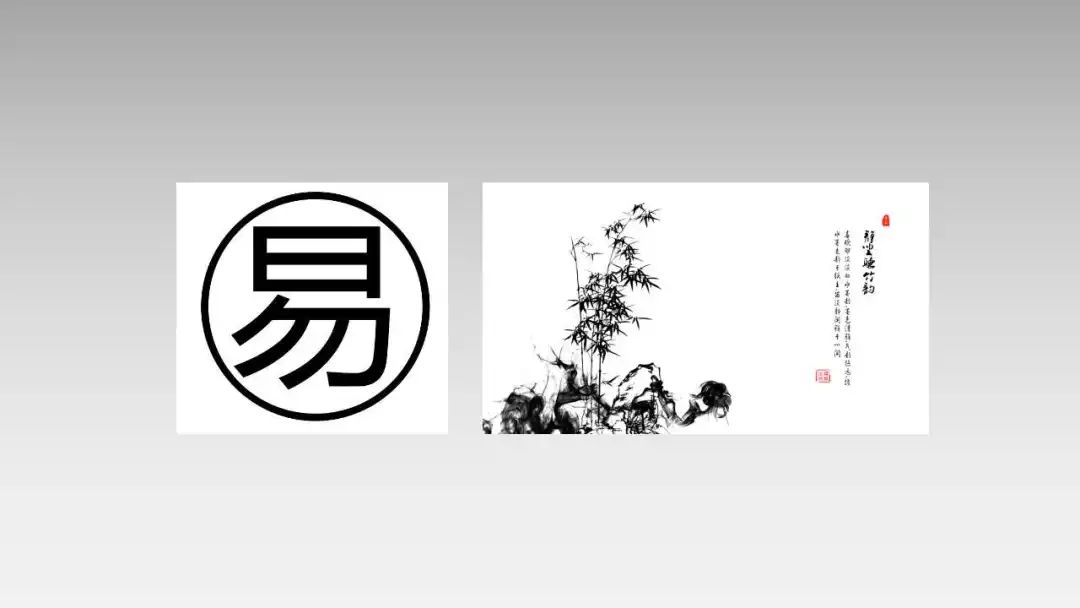
除了可以用PS把图片的背景色去掉,其实WPS也有一个非常方便快捷的功能,那就是【设置透明色】。

— 马上来看看 —
(版本:WPS2016)
“抠图”步骤如下:
选中logo → 【图片工具】→【设置透明色】→ 点击logo的白色区域
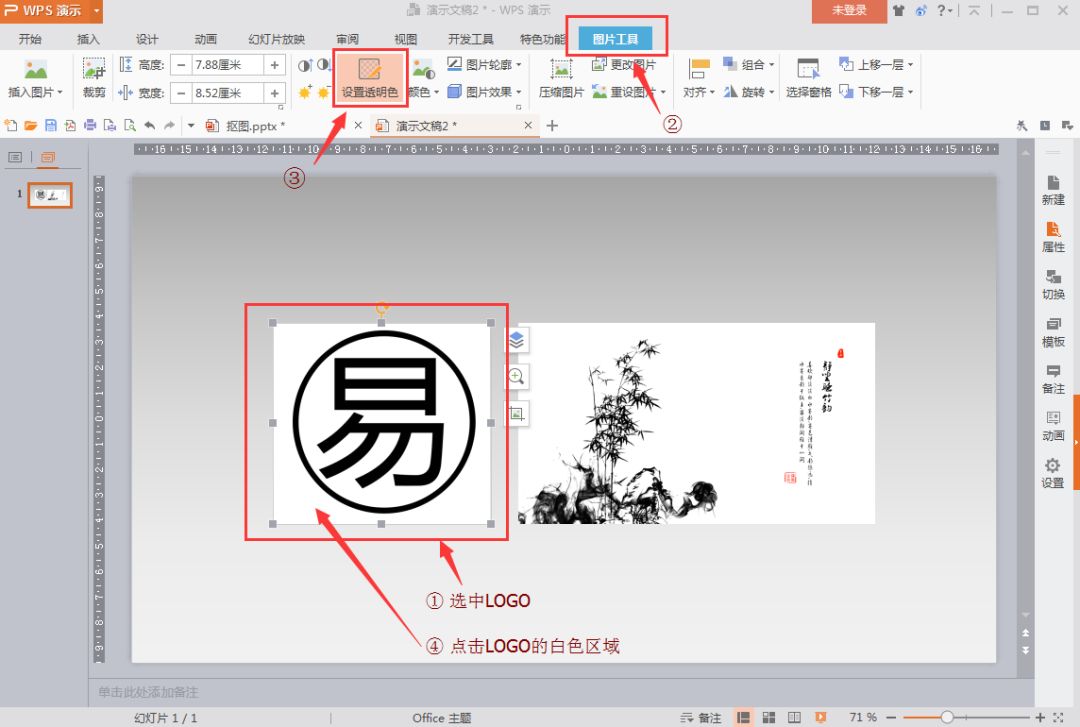
同理,右边的图片也是这样操作
前后效果对比:
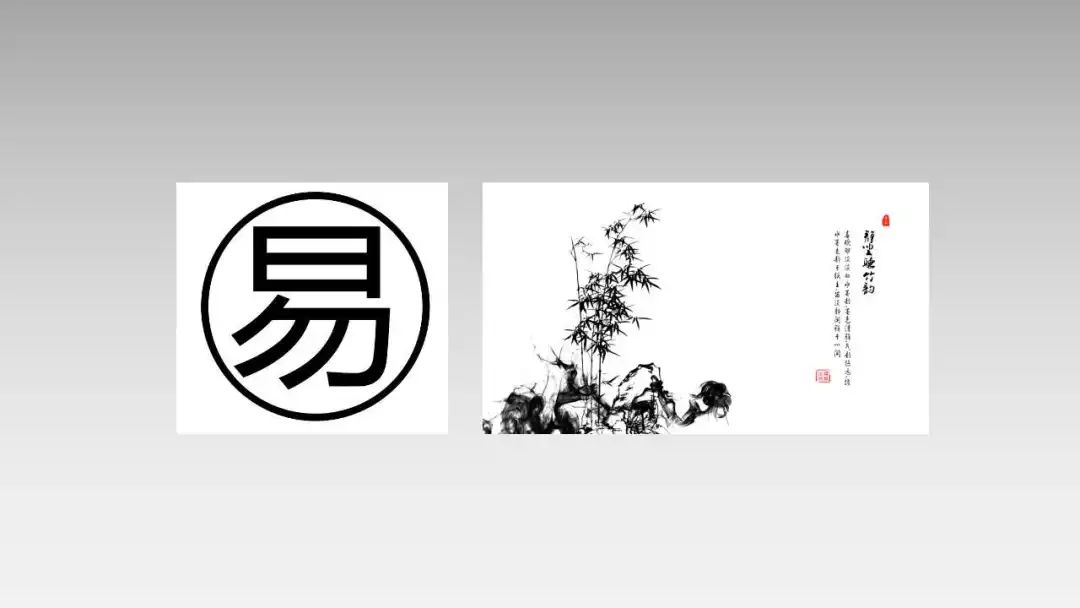

就是这么简单!
以后纯色背景的图片都可以试下这个简单粗暴的“抠图”技巧,特别是logo、漫画类的图片,当然不是所有图片都可以。
如何判断?图案和背景颜色有明显的分界线,这样抠出来的效果会比较理想。
当然,Office 2013 / 2016 同样有这个功能,用一个动图演示:
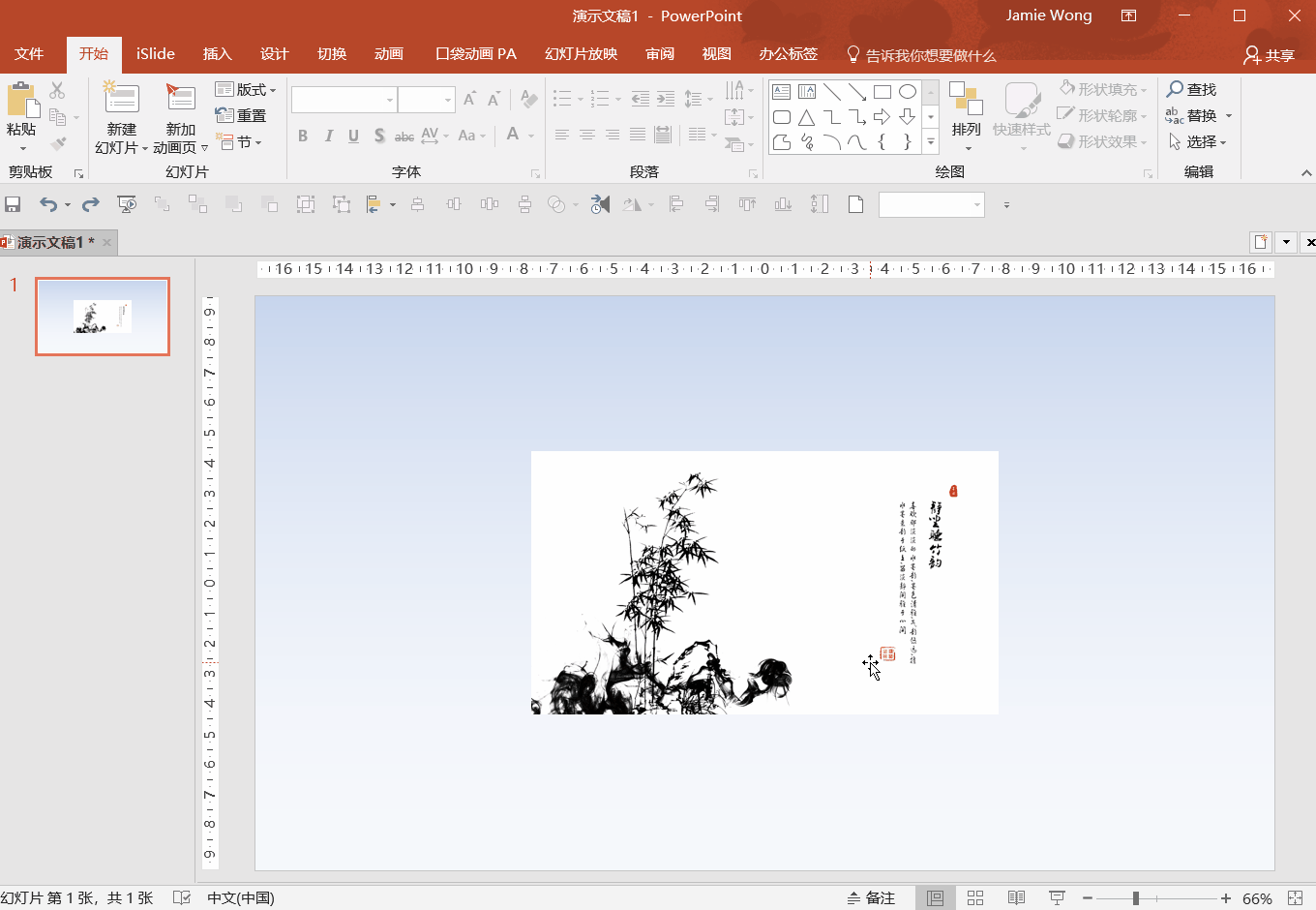
处理完后的Logo一般放置于幻灯片的任意一个角落,而那张水墨画又可以怎样使用呢?教大家另外一个技巧。
【一分为二】
把一张图片分成两张
复制多一张图片,通过裁剪方式,把一张图片分成两张:
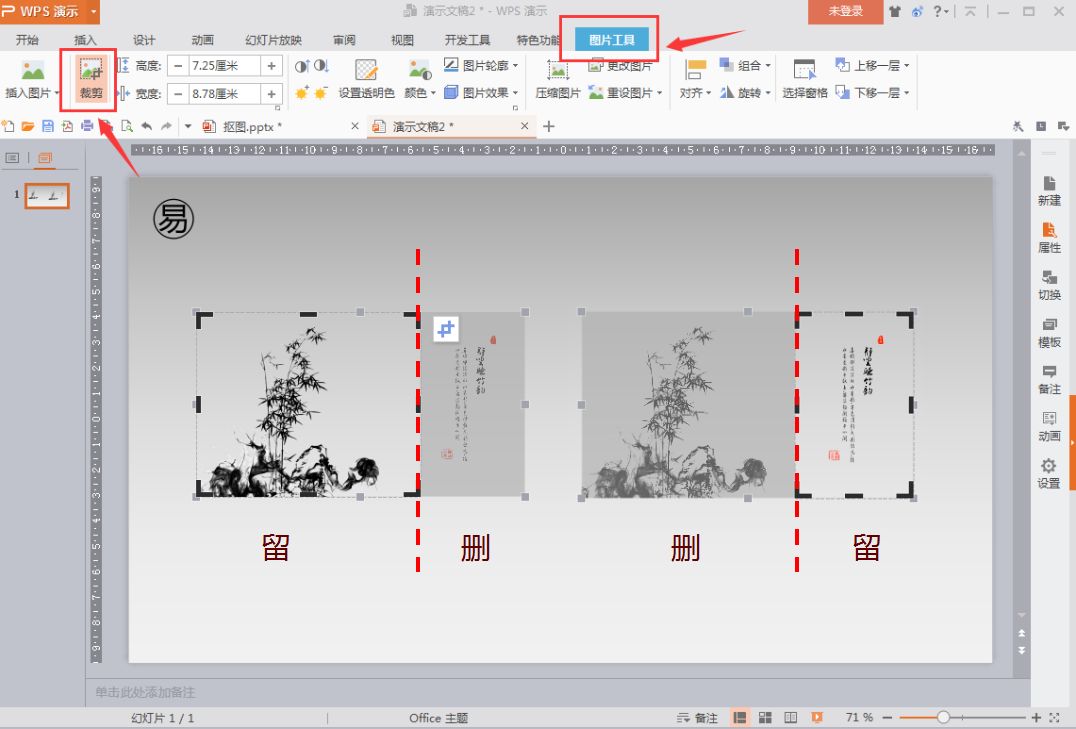
然后,把文字和图案移到合适区域,并调整大小:
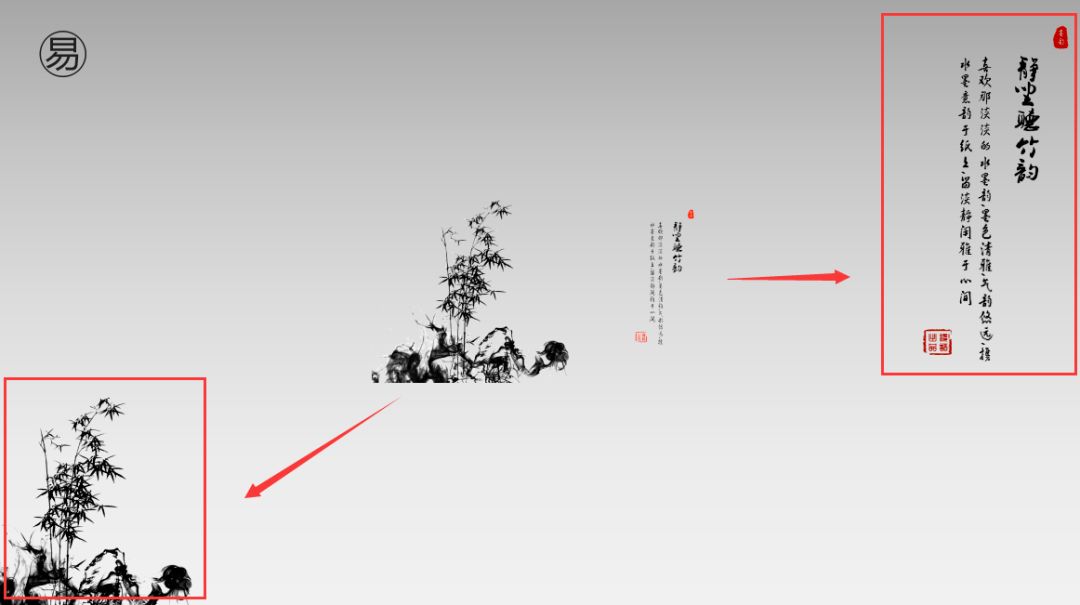
再加上文字,一张简单又美观的幻灯片做好啦:
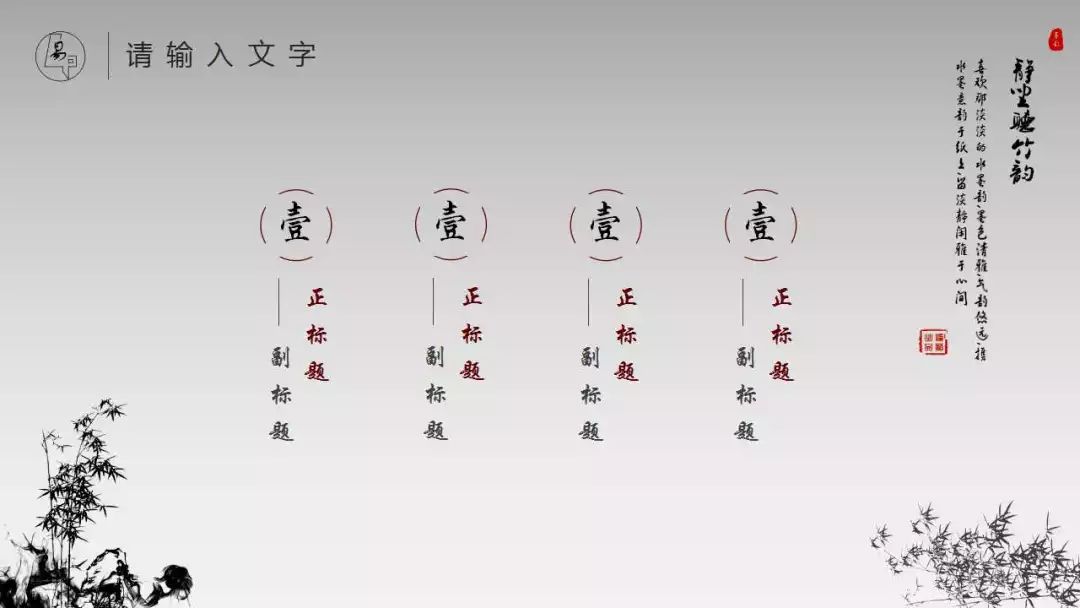
【一分为二】这种方法很实用,再举个例子,比如把下面图一的屋顶裁剪成两半放置于图二下面的两边,形成一种近似于对称结构:

图一
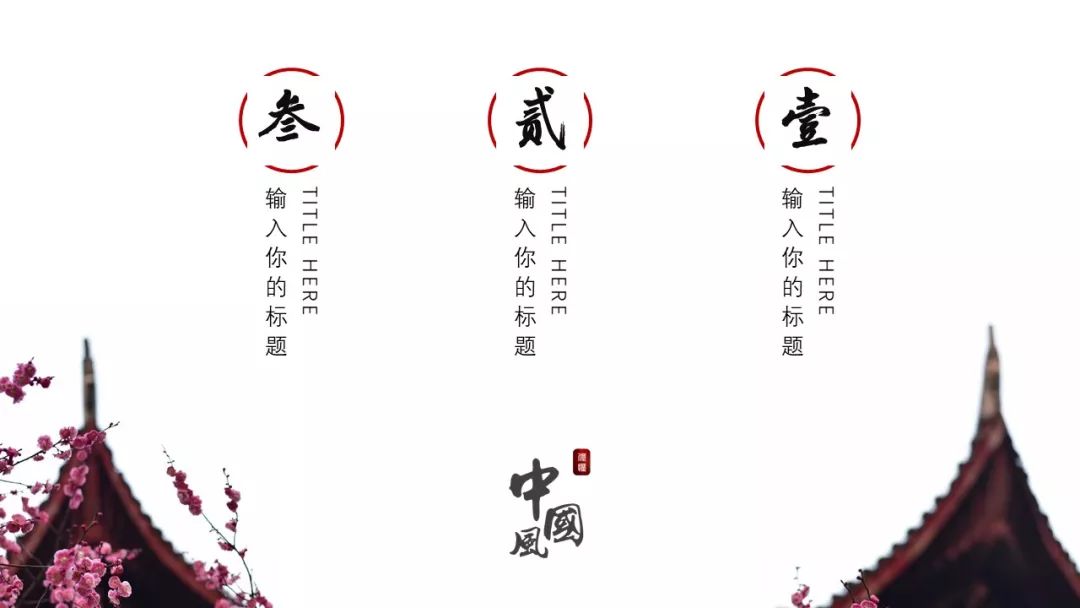
图二
就这样,一张好图,来个【一分为二】,就是一张好看的幻灯片。
好了,今天的幻灯片操作技巧就分享这么多,希望对大家有所帮助,感谢阅读。
图片声明:本站部分配图来自人工智能系统AI生成,觅知网授权图片,PxHere摄影无版权图库。本站只作为美观性配图使用,无任何非法侵犯第三方意图,一切解释权归图片著作权方,本站不承担任何责任。如有恶意碰瓷者,必当奉陪到底严惩不贷!
内容声明:本文中引用的各种信息及资料(包括但不限于文字、数据、图表及超链接等)均来源于该信息及资料的相关主体(包括但不限于公司、媒体、协会等机构)的官方网站或公开发表的信息。部分内容参考包括:(百度百科,百度知道,头条百科,中国民法典,刑法,牛津词典,新华词典,汉语词典,国家院校,科普平台)等数据,内容仅供参考使用,不准确地方联系删除处理!本站为非盈利性质站点,发布内容不收取任何费用也不接任何广告!
免责声明:我们致力于保护作者版权,注重分享,被刊用文章因无法核实真实出处,未能及时与作者取得联系,或有版权异议的,请联系管理员,我们会立即处理,本文部分文字与图片资源来自于网络,部分文章是来自自研大数据AI进行生成,内容摘自(百度百科,百度知道,头条百科,中国民法典,刑法,牛津词典,新华词典,汉语词典,国家院校,科普平台)等数据,内容仅供学习参考,不准确地方联系删除处理!的,若有来源标注错误或侵犯了您的合法权益,请立即通知我们,情况属实,我们会第一时间予以删除,并同时向您表示歉意,谢谢!

